Kā pārvietoties Word 2007 tabulā
Uzziniet, kā efektīvi pārvietoties Word 2007 tabulā, izmantojot īsinājumtaustiņus un peles darbības, lai optimizētu savu darba plūsmu.
Sākot ar Word 2016, Excel 2016 vai PowerPoint 2016, varat saglabāt failu OneDrive mapē. Faktiski faila saglabāšana šādā veidā ir tāda pati kā tā augšupielāde pakalpojumā OneDrive.
Lai saglabātu Office 2016 failu savā datorā OneDrive mapē, veiciet šīs darbības:
Programmā Word, Excel vai PowerPoint atveriet datorā failu, kuru vēlaties saglabāt OneDrive mapē.
Cilnē Fails izvēlieties Saglabāt kā.
Tiek atvērts logs Saglabāt kā.
Izvēlieties OneDrive.
Kā parādīts šeit, jaunāko mapju sarakstā tiek rādīti OneDrive mapju nosaukumi (ja nesen atvērāt mapes pakalpojumā OneDrive).
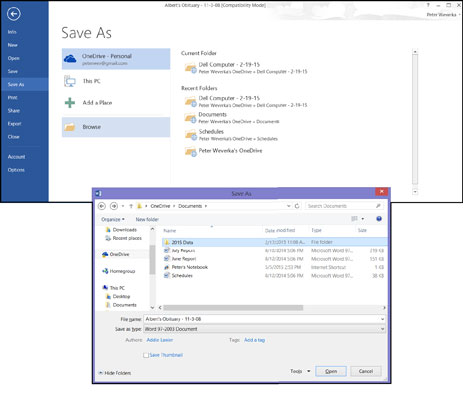
Logā Saglabāt kā izvēlieties OneDrive, lai saglabātu failu no datora OneDrive mapē.
Atlasiet OneDrive mapi, kurā vēlaties saglabāt failu.
Sarakstā Nesenās mapes atlasiet mapi vai atrodiet mapi.
Nesenā mape: noklikšķiniet uz mapes nosaukuma sarakstā Nesenās mapes. Atvērtajā mapē tiek atvērts dialoglodziņš Saglabāt kā.
Noklikšķiniet uz pogas Pārlūkot. Tiek parādīts dialoglodziņš Saglabāt kā. Dialoglodziņa kreisajā pusē ritiniet līdz un atlasiet OneDrive. Pēc tam dodieties uz mapi OneDrive, kurā vēlaties saglabāt failu.
Dialoglodziņā Saglabāt kā ievērojiet ceļu uz OneDrive mapi, kurā fails tiks saglabāts. Jūs gatavojaties saglabāt failu OneDrive mapē internetā.
Noklikšķiniet uz pogas Saglabāt dialoglodziņā Saglabāt kā.
Pēc faila saglabāšanas apskatiet pogu Saglabāt ātrās piekļuves rīkjoslā. Tas izskatās nedaudz atšķirīgs no parastās pogas Saglabāt. Šīs apļveida līnijas uz pogas Saglabāt norāda, ka fails tiek glabāts OneDrive. Noklikšķinot uz pogas Saglabāt, jūs saglabājat savu darbu, kā arī atsvaidzināt failu ar darbu, ko veikušas personas, kuras kopīgo failu ar jums.
Saglabājot Excel, Word vai PowerPoint no sava datora OneDrive mapē, jūs izveidojat otro faila kopiju. Esiet piesardzīgs, lai nesajauktos abas kopijas — datorā esošā un OneDrive.
Uzziniet, kā efektīvi pārvietoties Word 2007 tabulā, izmantojot īsinājumtaustiņus un peles darbības, lai optimizētu savu darba plūsmu.
Šajā sarakstā ir iekļautas desmit populārākās Excel funkcijas, kas attiecas uz plašu vajadzību klāstu. Uzziniet, kā izmantot <strong>Excel funkcijas</strong> efektīvāk!
Uzziniet, kā pievienot papildu analīzes slāņus jūsu Excel diagrammām, lai uzlabotu vizualizāciju un sniegtu precīzākus datus. Šis raksts apraksta visas nepieciešamās darbības.
Uzziniet, kā iestatīt <strong>rindkopas atkāpi</strong> programmā Word 2013, lai uzlabotu dokumenta noformējumu un lasāmību.
Uzziniet, kā pareizi ievietot slejas programmā Word 2010, lai uzlabotu jūsu dokumentu formātu un struktūru.
Apsveriet iespēju aizsargāt Excel 2007 darblapu, lai izvairītos no neplānotām izmaiņām. Uzziniet, kā aizsargāt un atbloķēt šūnas, lai nodrošinātu datu integritāti.
Programmas Excel 2013 PMT funkcija aprēķina periodisko mūža rentes maksājumu. Šī funkcija ir būtiska hipotekāro kredītu maksājumu plānošanai.
Mācieties, kā veikt t-testus Excel programmā, izmantojot datus un aprakstot trīs t-testu veidus, kas noderēs jūsu datu analīzes procesā.
Uzziniet, kā filtrēt datu sarakstu programmā Excel 2016, lai ērti paslēptu nevēlamus ierakstus un strādātu tikai ar nepieciešamajiem datiem.
Uzziniet, kā vienkārši pievienot datu etiķetes diagrammai programmā Excel 2007. Palīdziet noteikt vērtības, kas tiek rādītas katrā datu punktā, izmantojot dažādas izvietošanas un formatēšanas iespējas.







